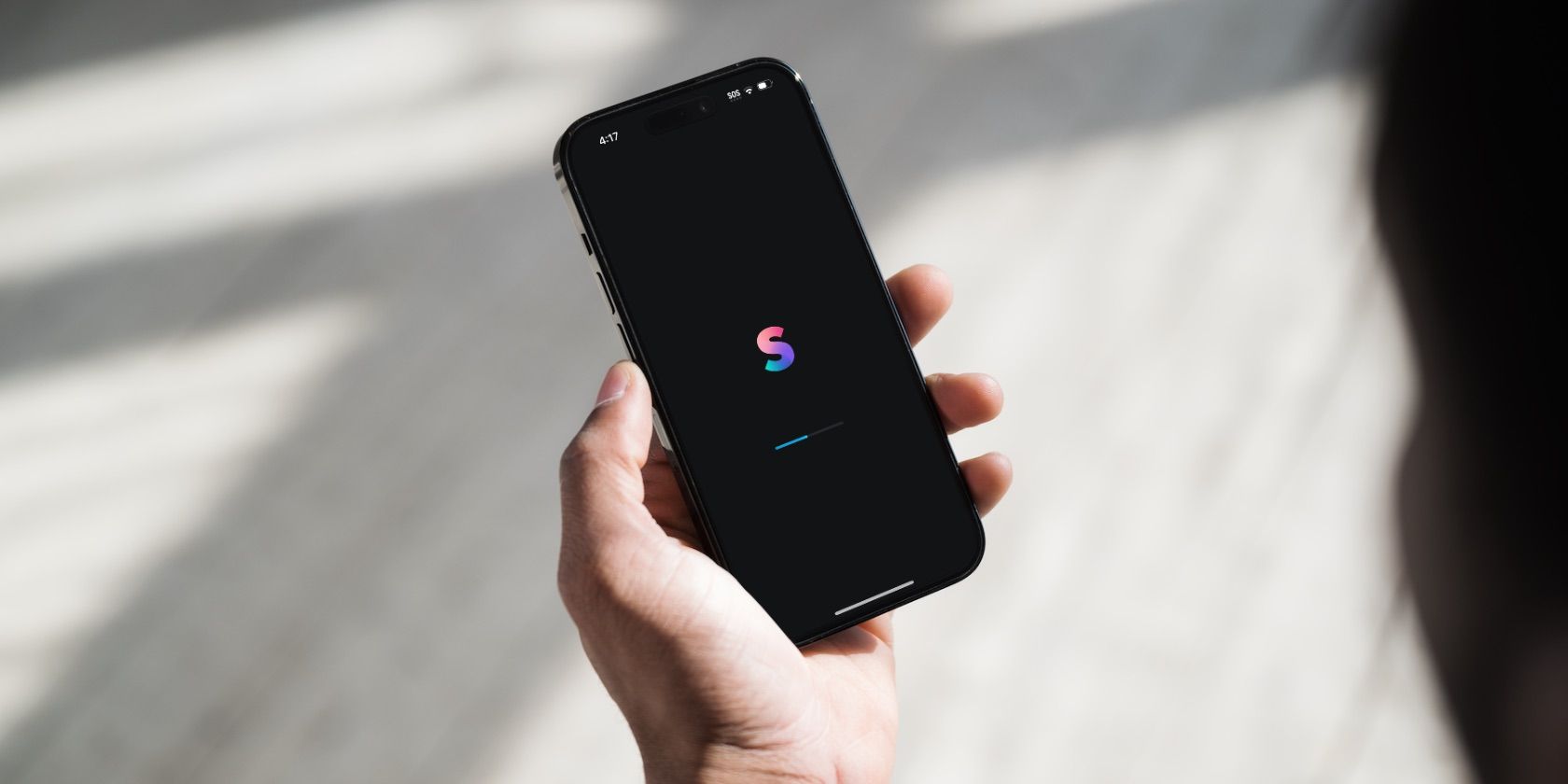
Hovedpunkter
- Splice tilbyr en brukervennlig videoredigeringsapp som er lett tilgjengelig for både iOS- og Android-brukere. Den lar deg klippe og legge til visuelle effekter på videoene dine.
- Appen har en kostnadsfri versjon med nyttige funksjoner som trimming, beskjæring, filtre og full HD-oppløsning. Det finnes også betalte alternativer med mer avanserte verktøy, inkludert overganger, teksting og Ultra-4K-oppløsning.
- I tillegg til videoredigering gir Premium-abonnementet deg tilgang til Remini, en AI-basert fotoforbedringsapp som kan redigere bildene dine med et enkelt trykk. Appen er enkel å bruke, og alle funksjoner er tilgjengelige med bare et par trykk.
Ser du etter en enkel videoredigerer uten unødvendig kompleksitet som ofte følger med mer avanserte programmer? Splice-appen er et brukervennlig alternativ for både iOS- og Android-brukere. Her kan du ikke bare foreta enkle klipp, men også legge til visuelle effekter for å gi videoene dine et unikt uttrykk. Her er en guide for hvordan du kommer i gang.
Splices gratisversjon kontra betalversjoner
Splice er en abonnementsbasert app, men den tilbyr en gratisversjon med mange nyttige funksjoner. De betalte abonnementene gir imidlertid videoredigerere enda flere muligheter. Er du usikker på hvilken versjon som passer dine redigeringsbehov? Du kan alltid starte med en gratis prøveperiode.
Gratis
Når du installerer appen, får du automatisk tilgang til gratisversjonen, som inneholder mange praktiske funksjoner:
- Trimming
- Beskjæring
- Rotering
- Sløring
- Volumjustering
- Hastighetsjustering
- Filtre
- Forhåndsinnstillinger for sideforhold for sosiale medier
- Lydeffekter
- Mulighet for voiceover
- Overleggsalternativer
- Visuelle effekter
- Full HD-oppløsning
Lite
Hvis du trenger litt mer enn gratisversjonen tilbyr, har du muligheten til å oppgradere til det første betalte abonnementet, Lite. Dette gir deg tilgang til mer avanserte funksjoner:
- Overganger
- Animerte bilder
- Undertekster
- Hastighetskurve
- Maskering
- Chroma keying
- Omvendt video
- Bildejusteringer
- Musikk
- Ultra-4K-oppløsning
- MP4-filformat
For å oppgradere fra gratis til Lite, åpne appen, trykk på det blå kroneikonet, og appen vil veilede deg gjennom abonnementsprosessen. Lite-abonnementet koster $4,99 per uke eller $89,99 per år.
Premium
Premium-abonnementet legger ikke til ytterligere funksjoner i selve redigeringsappen. Det gir deg derimot tilgang til alle funksjonene nevnt over, i tillegg til Remini. Remini er en AI-basert fotoforbedringsapp som kan redigere bildene dine med ett enkelt trykk.
Premium-abonnementet koster $9,99 per uke eller $119,99 per år.
Last ned: Splice for iOS | Android (Gratis, abonnement tilgjengelig)
Hvordan bruke Splice til å redigere videoene dine
Splice er veldig enkel å bruke, og det tar ikke lang tid å redigere et prosjekt fra start til slutt. Når du åpner et prosjekt, er alle funksjonene bare ett eller to trykk unna.
1. Start et nytt prosjekt
For å starte et nytt prosjekt, åpne appen og trykk på «Nytt prosjekt»-ikonet (plusstegnet) under «Mine prosjekter». Derfra velger du videoen du vil redigere. Du kan velge mer enn én video hvis du skal slå sammen flere klipp.
Når du har valgt videoene, gir du prosjektet et navn og velger videoens sideforhold. Du kan velge et sideforhold som passer for sosiale medier, eller du kan rulle til høyre for å finne de tradisjonelle sideforholdene.
Du kan også velge å animere bildene dine på dette tidspunktet hvis du har et betalt abonnement.
Trykk på «Opprett» når du er ferdig.
2. Rediger videoen din
For å gjøre justeringer av videoen, trykk på videostripen, og redigeringsalternativene vises nederst på skjermen.
For å trimme videoer trykker du på «Trim»-ikonet og skyver start- og sluttbryterne til ønsket start- og sluttpunkt for videoen.
Hvis du vil bruke flere deler av samme video mens du kutter ut resten, trykker du på «Del»-ikonet. Sørg for at spillehodet er plassert der du vil dele klippet før du trykker på «Del».
Husk at redigeringsalternativer med en blå krone kun er tilgjengelig for betalende abonnenter.
3. Legg til effekter og elementer
Nederst på skjermen finner du kategoriene «Tekst», «Lyd», «Overlegg» og «Effekter». Med disse funksjonene kan du legge til lydeffekter, titler, klistremerker og filtre. Du trykker bare på hver kategori for å se hva som tilbys.
Når du legger til tekst, trykker du på «Tekst» og skriver inn ordene. Deretter kan du velge skrifttype, farge og andre alternativer for å tilpasse teksten til videoen din.
4. Eksporter prosjektet ditt
For å eksportere prosjektet ditt, trykk på «Eksporter»-knappen øverst til høyre på skjermen. Derfra kan du velge oppløsning, filformat og bilder per sekund. Når du er ferdig, trykker du på «Eksporter video».
Når eksporten er fullført, finner du den i Bilder-appen. Du har også muligheten til å dele videoen direkte til flere sosiale medieplattformer.
Lag flotte videoer på få minutter med Splice-appen
Splice-appen er et utmerket valg hvis du raskt trenger å sette sammen en video eller ønsker å legge til morsom tekst eller musikk uten problemer. Du kan redigere alt fra korte videoer som du kan dele med venner i sosiale medier til en lavbudsjettfilm for ditt neste filmprosjekt. Last ned appen på enheten din og se hvordan Splice kan hjelpe deg.